在 iPad 上傳送和接收簡訊
使用「訊息」App ![]() 的 iMessage 或 SMS/MMS 服務來傳送和接收簡訊、照片、影片和其他內容。使用 iMessage 時,您可以使用泡泡效果、隱形墨水、全螢幕效果等等來使您的訊息更豐富。
的 iMessage 或 SMS/MMS 服務來傳送和接收簡訊、照片、影片和其他內容。使用 iMessage 時,您可以使用泡泡效果、隱形墨水、全螢幕效果等等來使您的訊息更豐富。
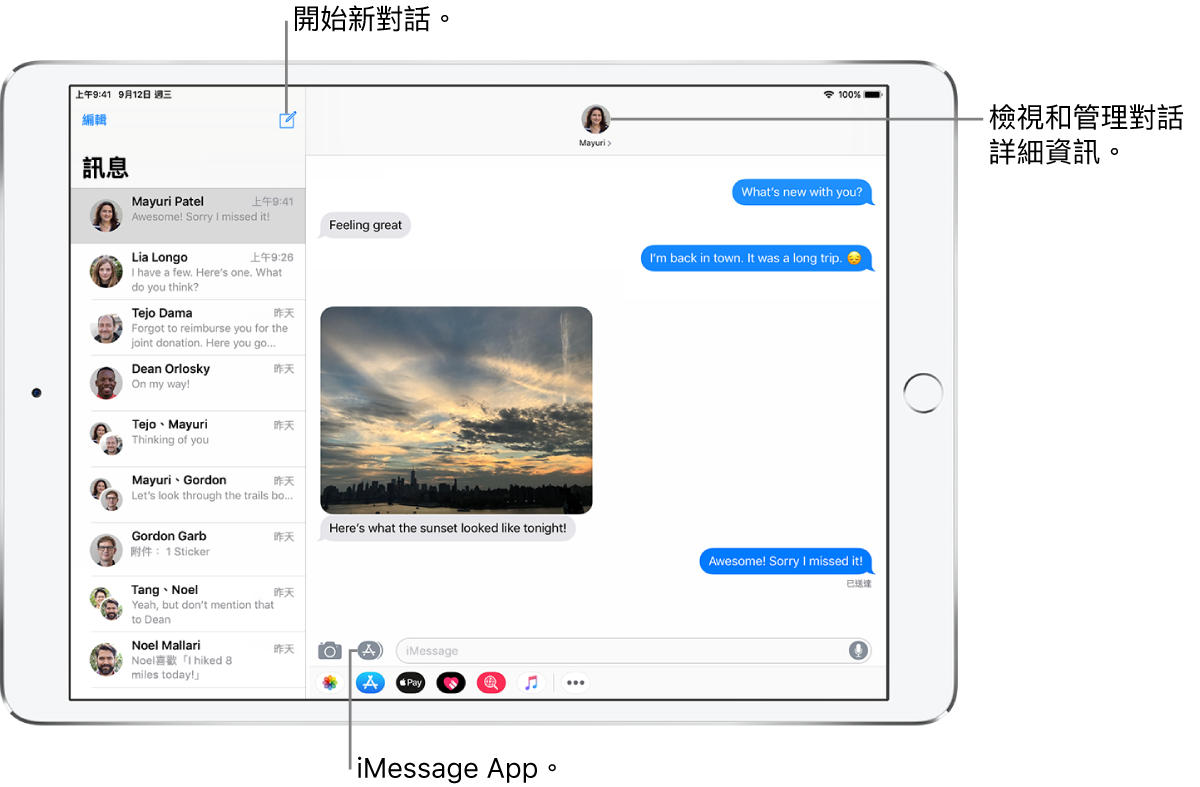
開始對話
在「訊息」中,您可以與一人或多人進行對話。
在「訊息」列表中,點一下
 。
。輸入每位收件人的電話號碼或 Apple ID,或是點一下
 ,然後選擇聯絡資訊。
,然後選擇聯絡資訊。點一下文字欄位,輸入您的訊息,然後點一下
 進行傳送。
進行傳送。如果訊息沒有傳送出去,則會顯示提示
 。點一下提示來嘗試重新傳送訊息。
。點一下提示來嘗試重新傳送訊息。
繼續對話
或執行下列操作:
在「訊息」列表中,點一下對話。
【提示】若要在對話中搜尋聯絡資訊或內容,請將「訊息」列表向下拉,點一下搜尋欄位,然後輸入您想搜尋的內容。
點一下文字欄位,然後輸入您的訊息。
【提示】若要用表情符號取代文字,請點一下 ![]() 或
或 ![]() 來切換至表情符號鍵盤,然後點一下每個反白的文字。
來切換至表情符號鍵盤,然後點一下每個反白的文字。
您可以使用「點按回應」來快速回覆訊息,例如拇指朝上圖像或愛心。點兩下您想回應的訊息泡泡,然後選擇回覆內容。
從「訊息」對話切換至 FaceTime 通話
在「訊息」對話中,您可與正透過「訊息」對話中的對象開始 FaceTime 通話。
在「訊息」對話中,點一下個人照片或對話最上方的名稱。
點一下 FaceTime。
使用「商務聊天」
(僅限美國地區;Beta 版)您可在「訊息」中與提供「商務聊天」的商家通訊。您可獲得解答、解決問題、取得購買建議、透過 Apple Pay 進行購買和執行更多操作。
使用「地圖」、Safari、「搜尋」或 Siri 來尋找您想要聊天的商家。
點一下搜尋結果中的聊天連結,即可開始對話,例如
 、公司標誌或文字連結(聊天連結的外觀因情況而異)。
、公司標誌或文字連結(聊天連結的外觀因情況而異)。您也可以從部分商家的網站或 iOS App 開始與其聊天。請參閱 Apple 支援文章:如何使用「商務聊天」。
【注意】您傳送的「商務聊天」訊息會顯示為深灰色,以便與 iMessages(藍色)和 SMS/MMS 訊息(綠色)區分。